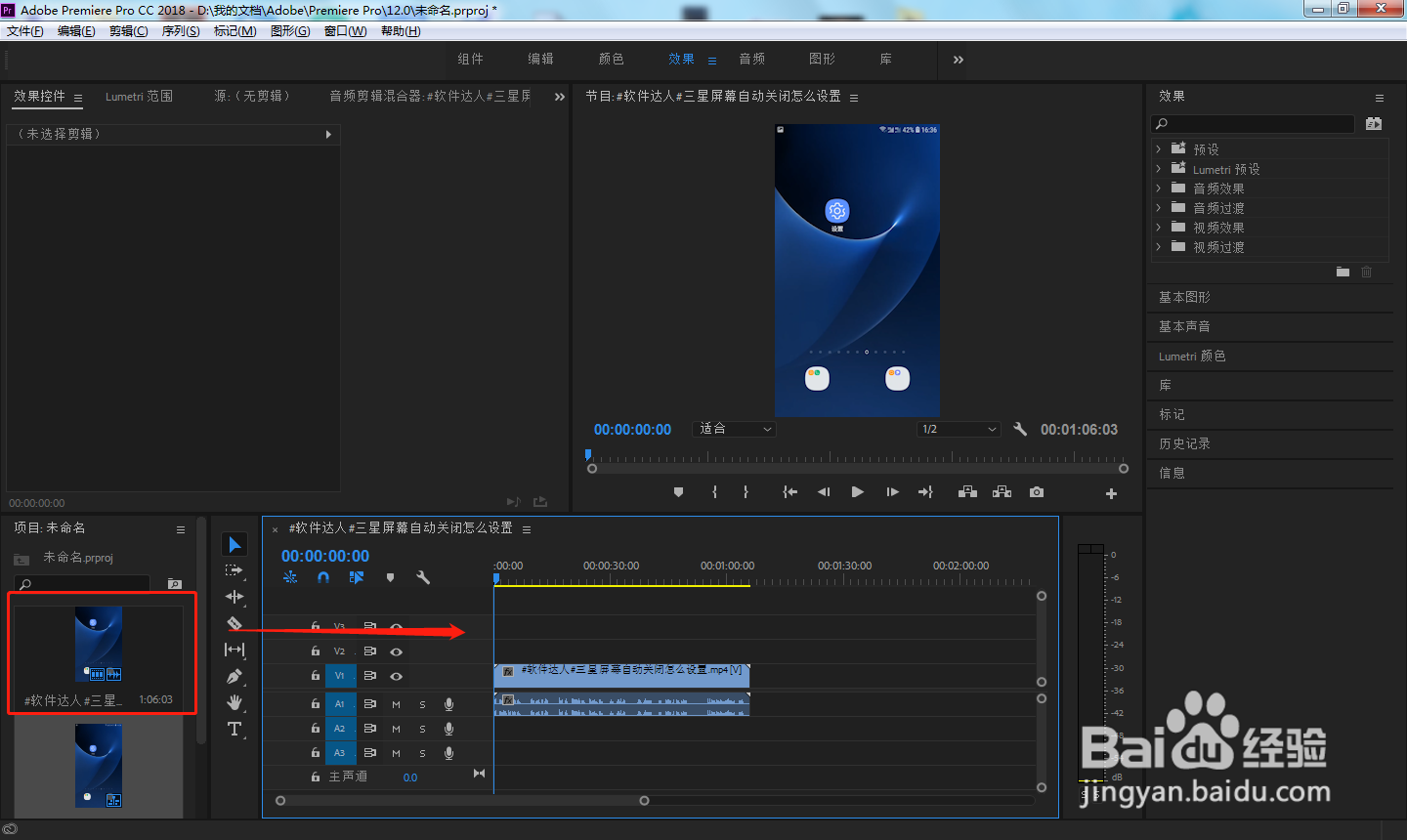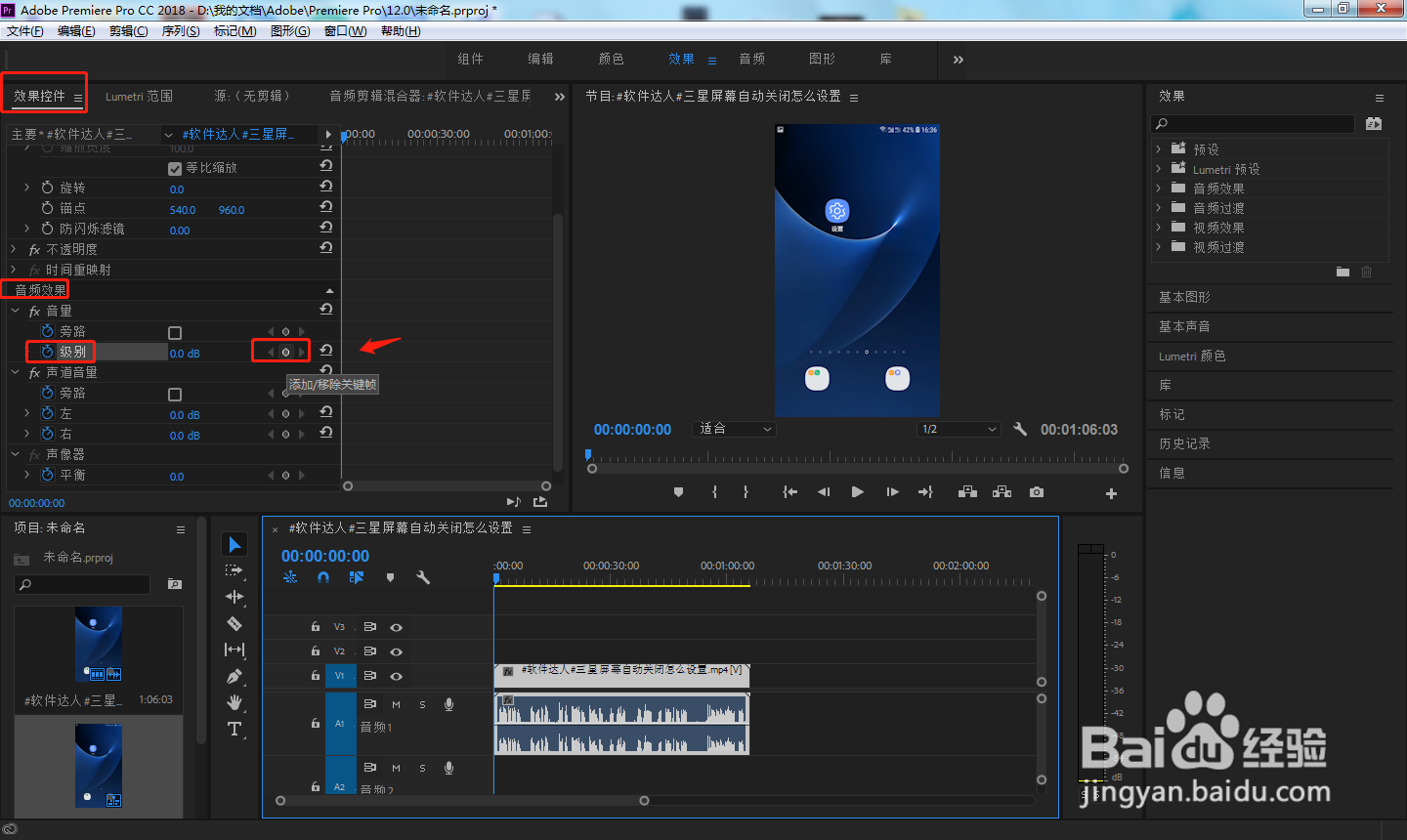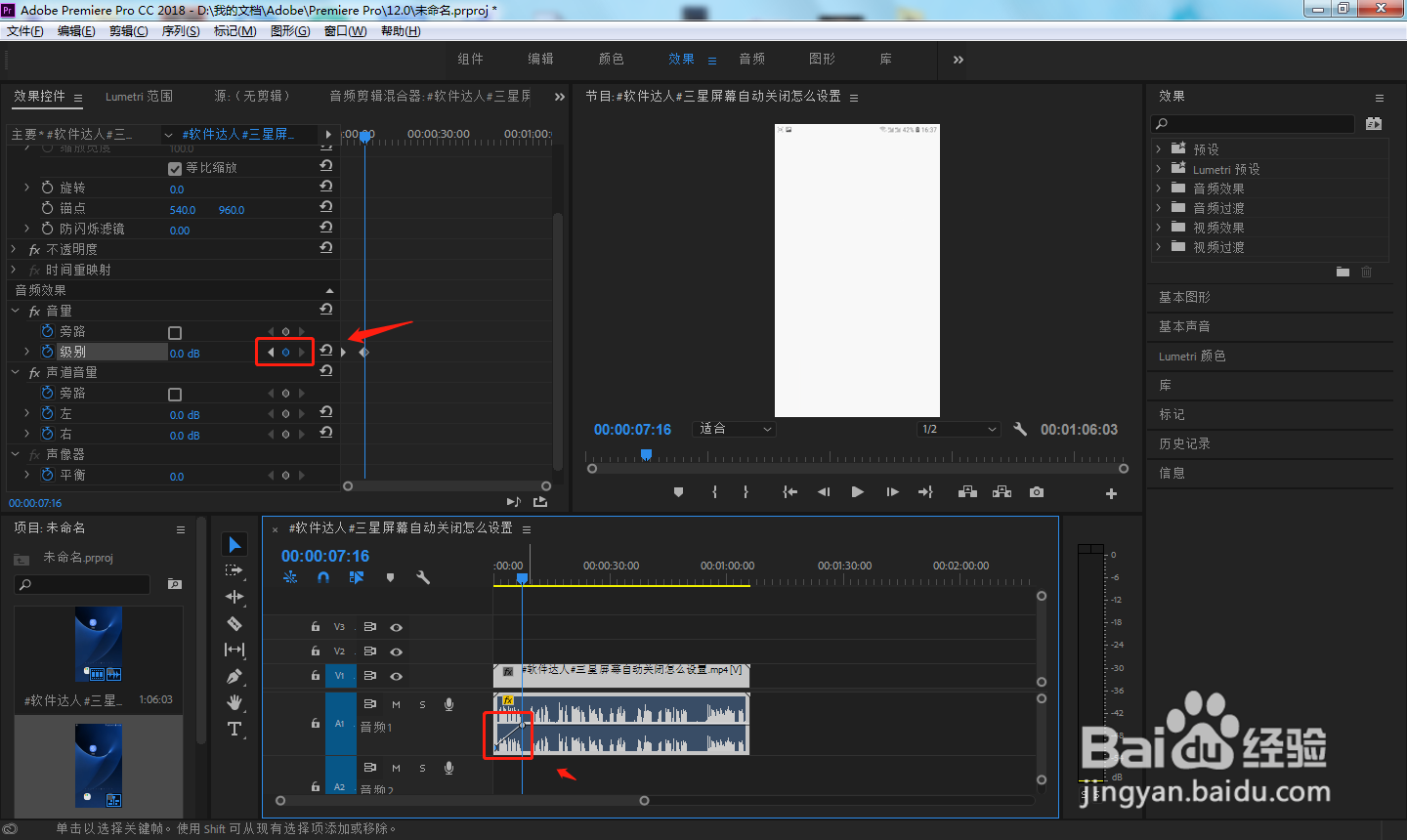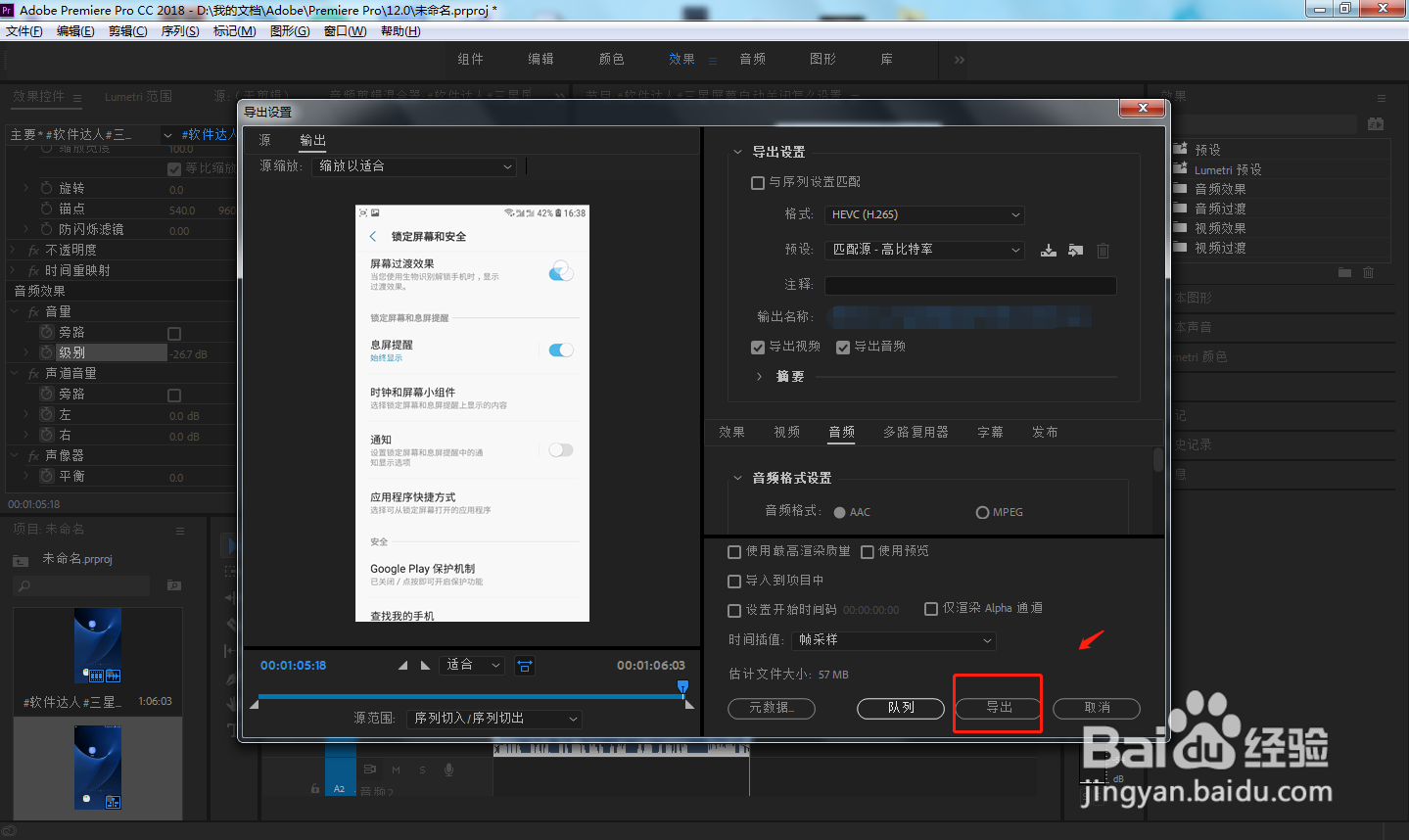PR中如何制作音频淡入淡出效果
1、首先在电脑中打开PR软件,点击“新建项目”,创建一个剪辑视频音频的项目。
2、在左下角区域将视频素材导入进来,然后长按鼠标左键将其拖动至右侧的时间轴上。
3、点击视频素材中的音频辨泔矣嚣区域,然后在左上角“效果控件”中找到“音频效果”,然后点击“级别”中的“添加/移除关键帧”。
4、向下滑动音频区域的滚动轴将音频基准线显露出来,移动时间轴上的指针确定音频淡入效果的起点和终点添加关键帧。
5、同理,移动播放指针,在视频的结尾部分选择淡出效果的起点和终点,添加关键帧。
6、测试完成后,将制作完成的视频或音频导出出来即可。
7、总结1.首先在电脑中打开PR软件,点击“新建项目”,创建一个剪辑视频音频的项目。2.在左下角区域将视频素材导入进来,然后长按鼠标左键将其拖动至右侧的时间轴上。3.盼内溲铫点击视频素材中的音频区域,然后在左上角“效果控件”中找到“音频效果”,然后点击“级别”中的“添加/移除关键帧”。4.向下滑动音频区域的滚动轴将音频基准线显露出来,移动时间轴上的指针确定音频淡入效果的起点和终点添加关键帧。5.同理,移动播放指针,在视频的结尾部分选择淡出效果的起点和终点,添加关键帧。6.测试完成后,将制作完成的视频或音频导出出来即可。
声明:本网站引用、摘录或转载内容仅供网站访问者交流或参考,不代表本站立场,如存在版权或非法内容,请联系站长删除,联系邮箱:site.kefu@qq.com。
阅读量:96
阅读量:61
阅读量:68
阅读量:50
阅读量:51